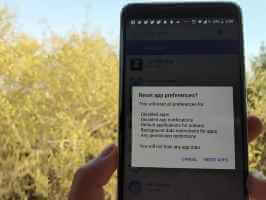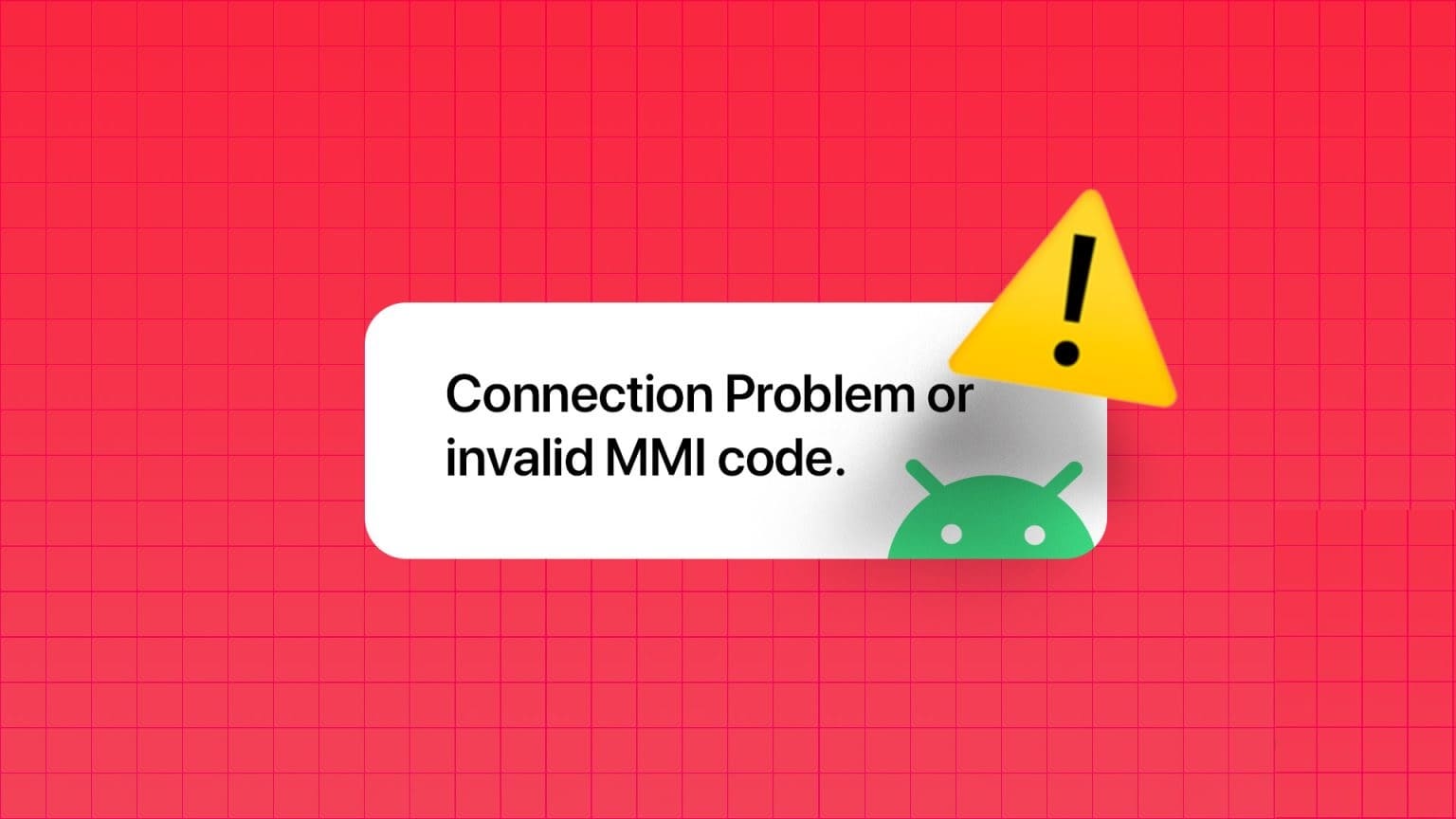Ви працюєте, і раптом ваш телефон дзвонить із сповіщенням. Ви можете взяти його, щоб подивитись і витратити натомість кілька годин. Тут виникає питання. Який середній час використання пристрою Android? Якщо ви також зацікавлені, то продовжуйте читати, оскільки ми розглянемо всі способи перевірки екранного часу на Android.
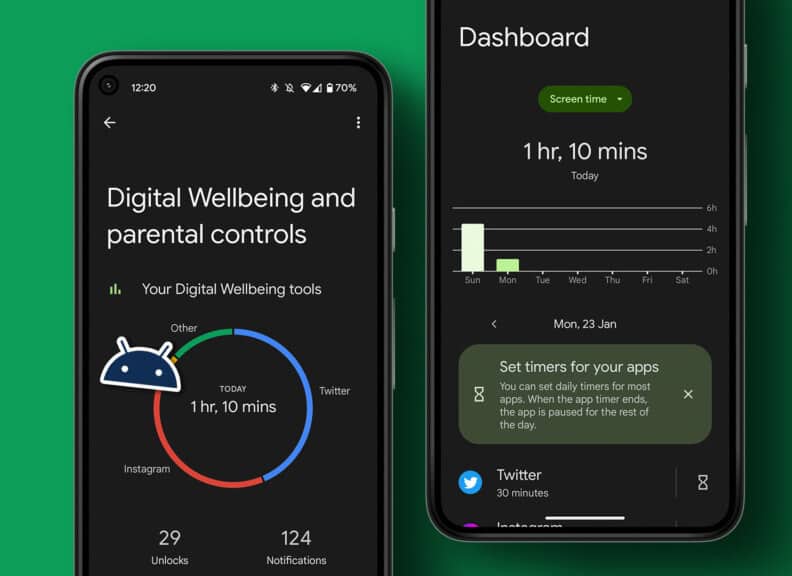
Оскільки смартфони стали невід’ємною частиною нашого життя, ми часто покладаємося на них. Це може значно збільшити час використання. Однак знання того, скільки часу ви витрачаєте на певні програми, може допомогти виробити здорові звички використання. Як і на iPhone, ви також можете перевірити екранний час на Android. Продовжуйте читати, щоб дізнатися більше.
СКІЛЬКИ ДОВГО ВИКОРИСТОВУЄТЬСЯ ПРИСТРІЙ НА ANDROID
Час використання екрана на вашому пристрої Android може зводитися до того, скільки часу ви приділяєте своїм програмам і пристрою в цілому. Це включає кількість разів, коли ви розблокували свій пристрій для будь-якої конкретної програми, кількість сповіщень, які ви отримали, і загальний час екрану вашого телефону.
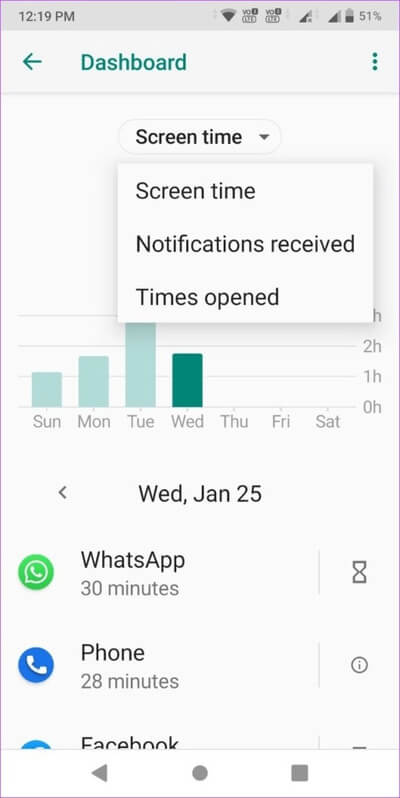
під час використання Екранний час для iPhone , для пристроїв Android цифрове благополуччя дає вам підсумок того, що ви робите на своєму смартфоні. Ви також можете використовувати це, щоб налаштувати роботу додатків, щоб скоротити час використання екрана телефону. Але спочатку давайте розберемося, як це налаштувати.
ЯК НАЛАШТУВАТИ ДОДАТОК DIGITAL WELLBEING НА ANDROID
Зазвичай, щоб отримати доступ до послуг DIGITAL WELLBEING, вам потрібно зайти в налаштування свого пристрою та відкрити DIGITAL WELLBEING у параметрах меню. Однак тепер ви можете налаштувати Digital Wellbeing як додаток, що полегшить щоденний доступ до нього. Ось як це зробити.
Розділ 1: відчинено Налаштування.
Розділ 2: Натисніть тут Цифровий добробут і батьківський контроль «Цифровий добробут і батьківський контроль».
Крок 3: Прокрутіть вниз і увімкніть перемикач для «Показати значок у списку програм».
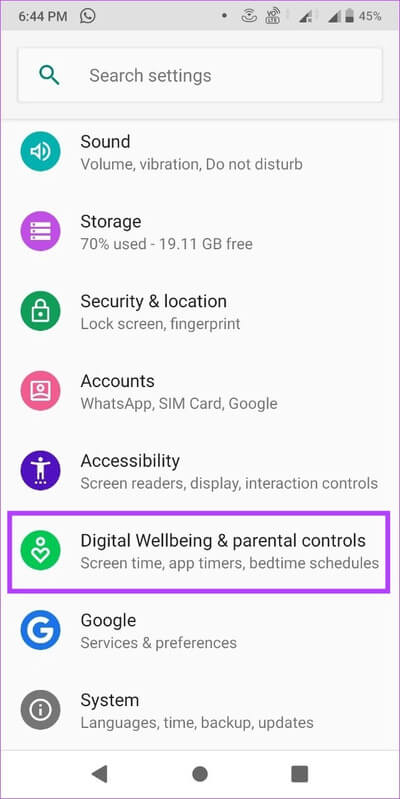
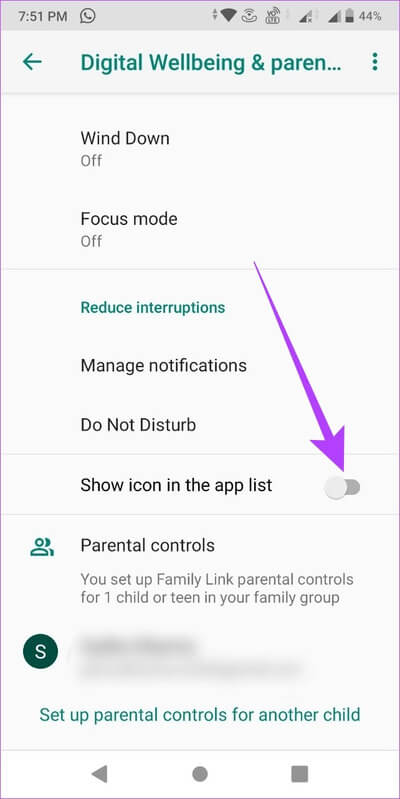
Після цього програма Digital Wellbeing з’явиться серед усіх інших встановлених програм.
ЯК ПЕРЕГЛЯНУТИ ЧАС ЧАС НА ANDROID ЧЕРЕЗ DIGITAL WELLBEING
Інформаційна панель DIGITAL WELLBEING дає вам краще зрозуміти, як ви щодня використовуєте свій пристрій Android. Це може дати вам краще уявлення про те, як його обмежити. Просто натисніть програму Digital Wellbeing & Parental Control, щоб отримати доступ до цієї інформаційної панелі.
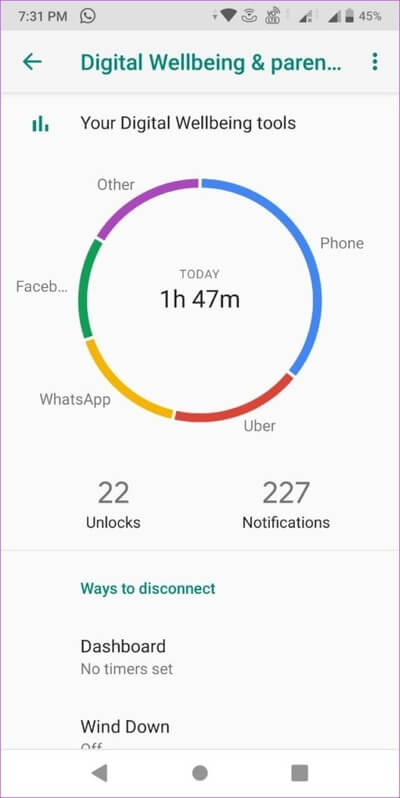
У той час як діаграма використання відображає загальне використання за день, ви можете торкнутися її, щоб побачити також використання окремих програм.
Як налаштувати індивідуальні таймери програм на Android
Окрім перевірки щоденного використання програми, ви також можете використовувати програму Digital Wellbeing для налаштування таймерів для окремих програм. Коли встановлений час програми вичерпано, Digital Wellbeing автоматично вимкне програму на решту дня. Таким чином, це допомагає вам контролювати час, який ви витрачаєте на додаток.
Крім того, ці таймери програм скидаються щодня опівночі. Отже, коли годинник проб’є 12, ваша програма знову запрацює.
Примітка. Функція таймера програми недоступна для деяких програм платформи.
Розділ 1: Відкрийте додаток Цифровий добробут.
Розділ 2: Торкніться будь-де на пристрої.
Крок 3: Прокрутіть униз і торкніться Показати всі програми. Це відобразить усі додатки, які зараз установлено на вашому пристрої, а також час, який ви витратили на них.
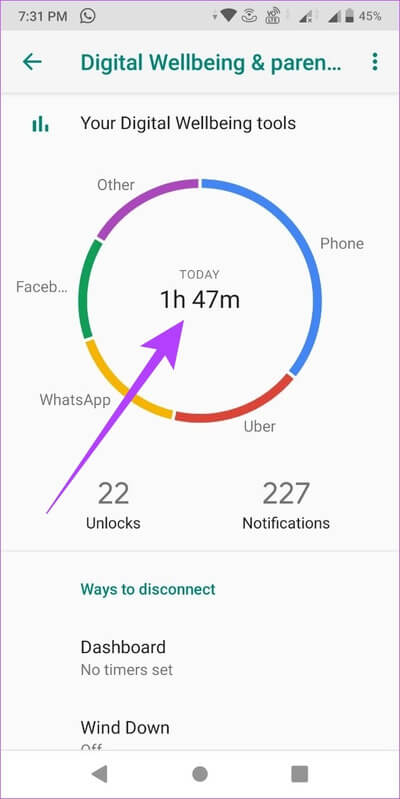
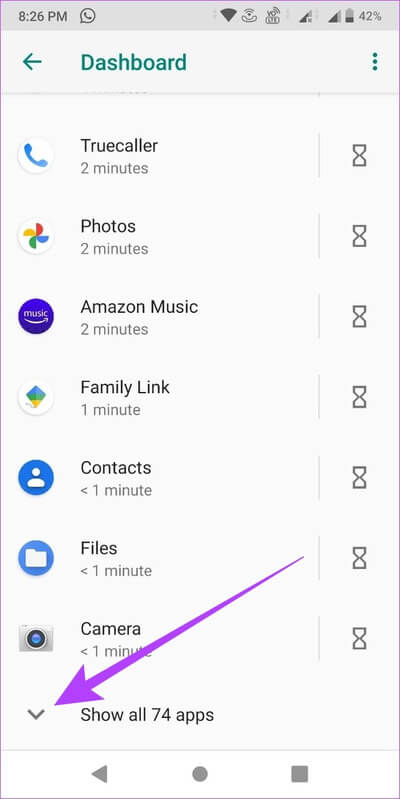
Розділ 4: Тепер перейдіть до програми, для якої ви хочете встановити таймер, і натисніть Пісочний годинник значок.
Розділ 5: встановити Час і натисніть В ПОРЯДКУ.
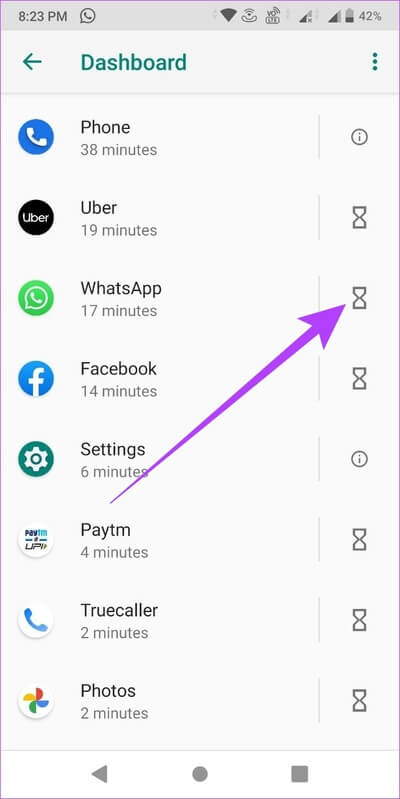
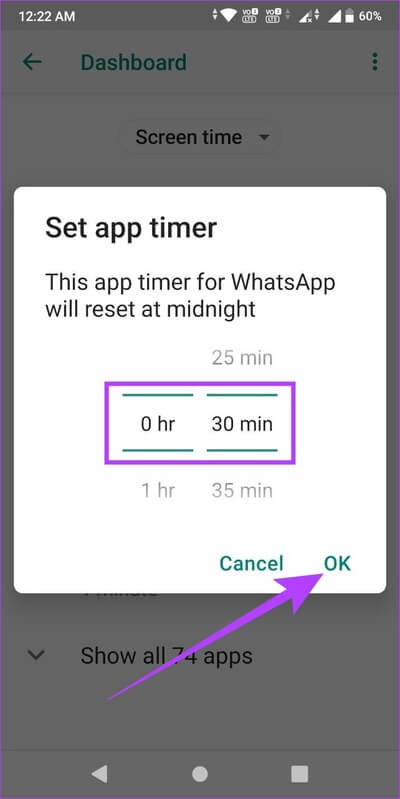
Це встановить щоденний таймер для конкретної програми. Якщо ви хочете знову використовувати програму після досягнення денного ліміту, ви також можете видалити таймер програми. Ось як це зробити.
Як видалити таймер додатків у Digital Wellbeing
Якщо ви вичерпали встановлений на день ліміт часу, ви можете продовжити або скасувати обмеження, виконавши ці дії.
Розділ 1: Натисніть на сірий додаток.
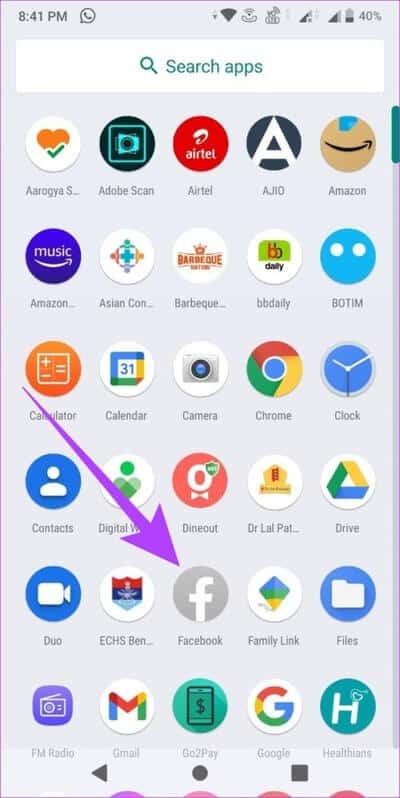
Розділ 2: Тут натисніть Вивчайте більше.
Крок 3: Після цього натисніть на іконку Бен поруч із таймером програми.
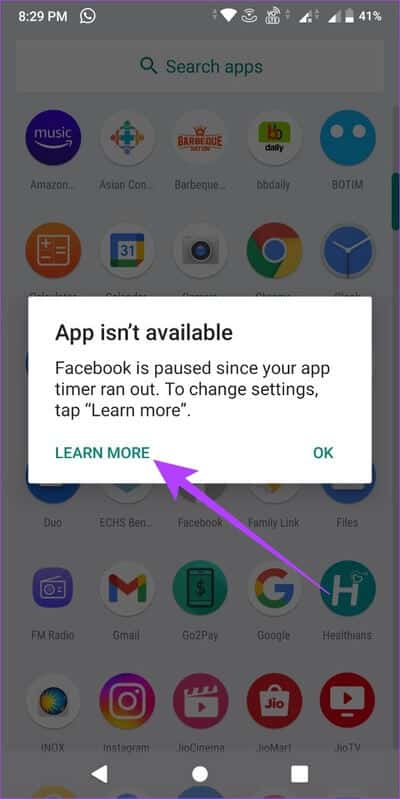
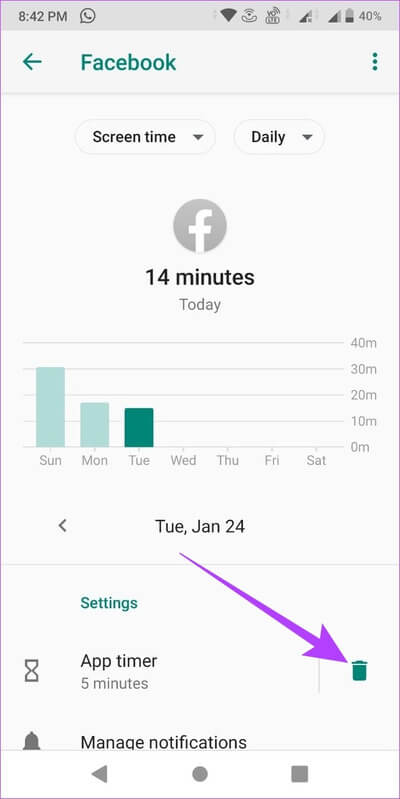
Ваш додаток знову відкриється для використання. Однак, якщо ви хочете знову встановити таймер програми, вам потрібно буде виконати наведені вище дії та налаштувати його з нуля.
ЯК НАЛАШТУВАТИ РЕЖИМ ЗАПИТАННЯ В DIGITAL WELLBEING НА ANDROID
Режим «Відпочинок» Digital Wellbeing схожий на режим «Сном». Він перетворить кольори вашого пристрою на відтінки сірого, щоб полегшити роботу очей, і навіть дозволить вам грати в DND протягом зазначеного проміжку часу. Таким чином, ви зможете розслабитися і розслабитися перед сном. Ви також можете налаштувати дні, коли запускатиметься функція «Готуйтеся до сну».
Виконайте ці кроки, щоб налаштувати на своєму пристрої режим очікування сну.
Розділ 1: Відкрийте додаток Цифрове благополуччя і натисніть Згорнути в межах розділу «Способи відключення».
Розділ 2: Тут увімкніть перемикач для «Використання режиму відпочинку».
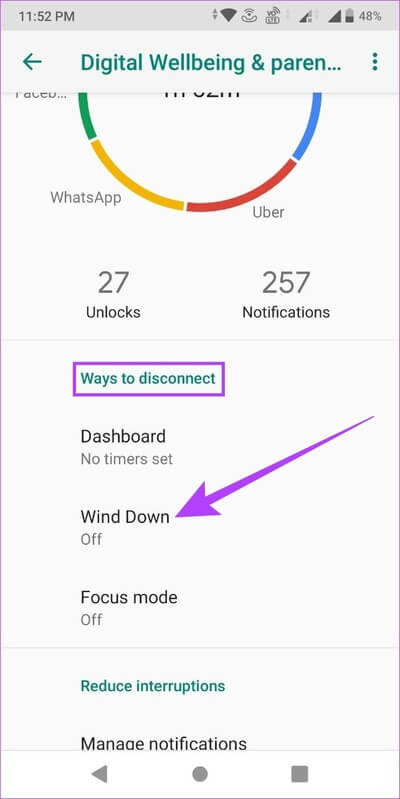
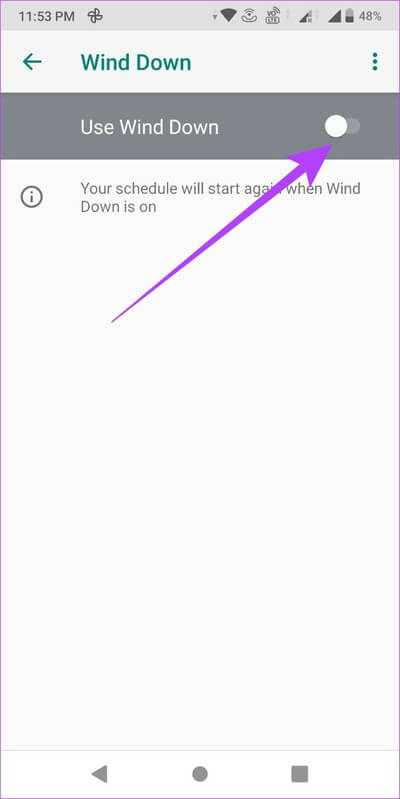
Крок 3: Установіть час початку та закінчення функції «Готуємось спати».
Примітка. Якщо будильник установлено раніше, ніж час завершення, режим відпочинку вимкнеться раніше встановленого часу.
Розділ 4: Далі зніміть прапорці з тих днів, коли ви не хочете, щоб функція запускалася «Готуємось спати» У якому.
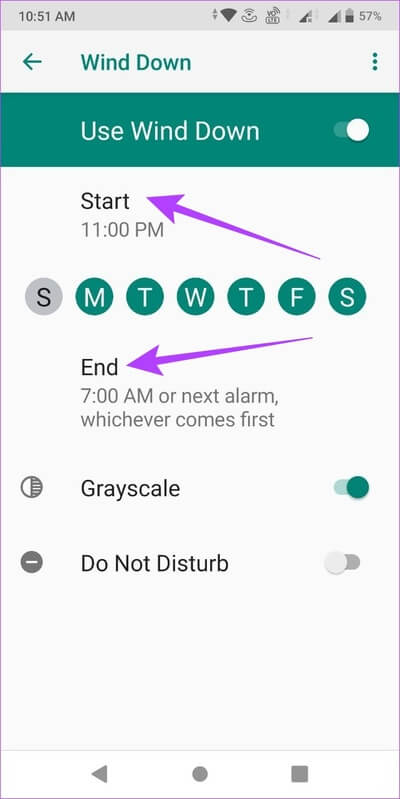

Розділ 5: Натисніть кнопку перемикання "не турбувати" Якщо ви хочете грати в DND під час згорнути.
Примітка. Ви можете вимкнути відтінки сірого, але лише якщо ввімкнено режим «Не турбувати». В іншому випадку режим відпочинку буде автоматично вимкнено.
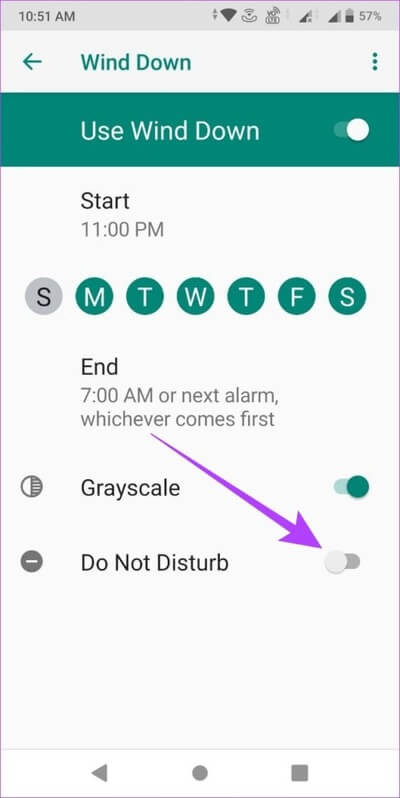
Якщо програма Digital Wellbeing не має доступу до налаштувань "не турбувати" вашого пристрою, вам буде запропоновано надати доступ, коли DND увімкнено. Ось як це зробити
Розділ 7: Натисніть, щоб відкрити Налаштування.
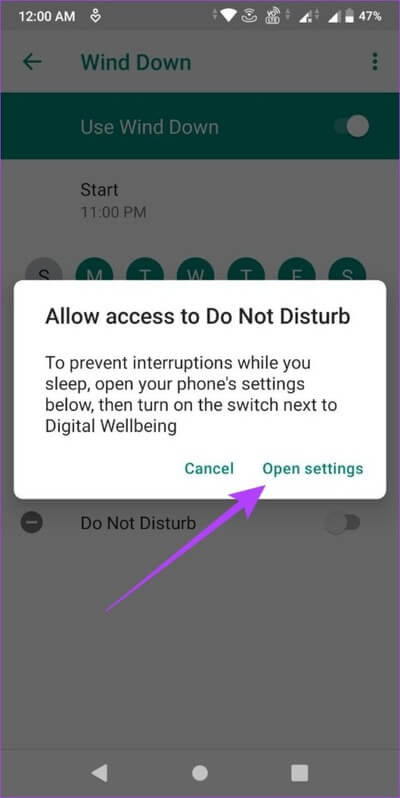
Розділ 8: Натисніть Перемикач Цифрове благополуччя щоб увімкнути його.
Крок 9: Тут натисніть Дозволити.
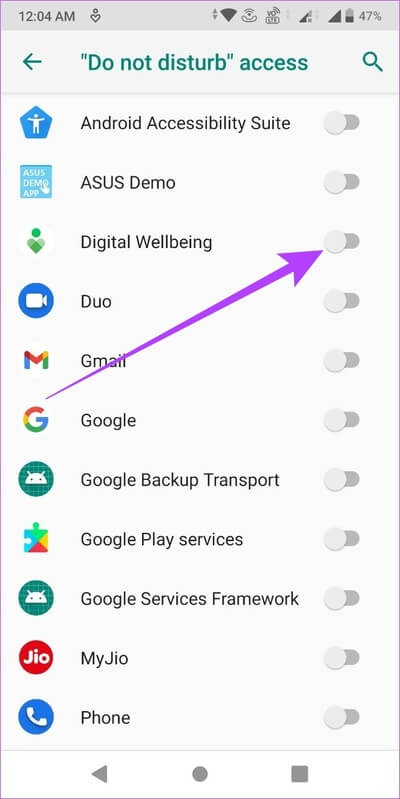
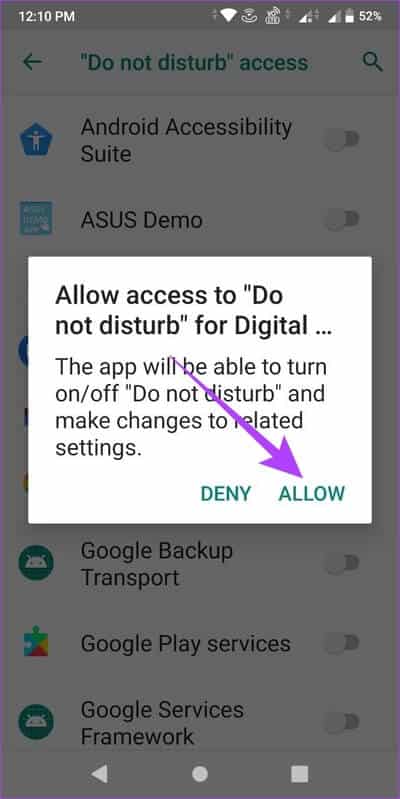
Тепер буде встановлено режим «Готуємось спати» для вашого пристрою.
Як налаштувати режим фокусування в Digital Wellbeing
Ви намагаєтеся зосередитися на роботі, але постійний потік сповіщень дратує вас? Не хвилюйтеся, адже тут є режим фокусування. Це допоможе вам визначити та вимкнути відволікаючі програми протягом певного періоду часу. Окрім цього, у вас також є можливість запланувати автоматичний запуск режиму фокусування. Ось як це зробити.
Розділ 1: відчинено Цифрове благополуччя.
Розділ 2: Перейдіть до розділу «Способи відключення» І натисніть режим фокусування.
Крок 3: Далі прокрутіть вниз і торкніться Показати всі програми.
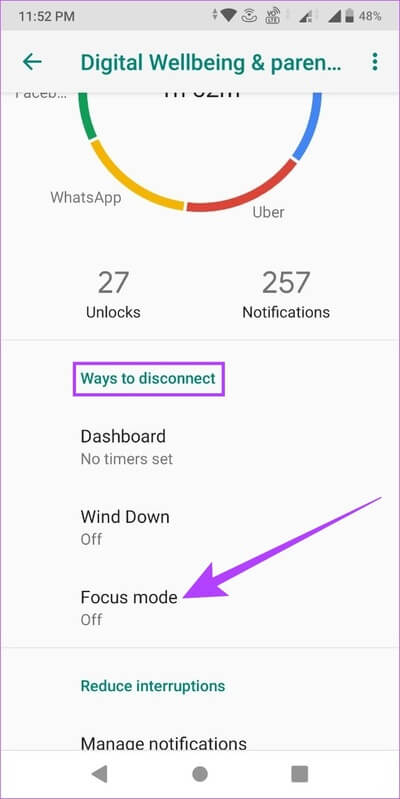
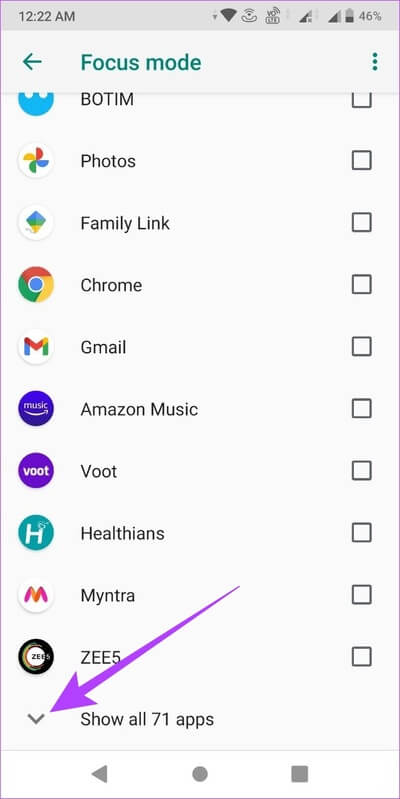
Розділ 4: Тепер виберіть усі програми, які потрібно припинити в режимі фокусування.
Розділ 5: Після завершення натисніть "Біжи зараз".
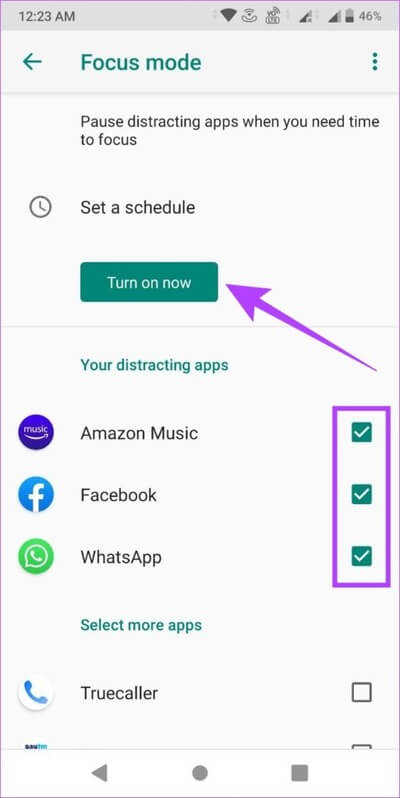
Це негайно запустить режим фокусування на вашому пристрої. Крім того, є кілька інших функцій режиму концентрації, які можна налаштувати відповідно до свого розкладу.
1. Скористайтеся опцією Зробіть перерву
Крім того, ви також можете призупинити режим фокусування на короткий час, використовуючи опцію перерви. Таким чином, коли ваша перерва закінчиться, час у режимі «Зосередженість» відновиться з того місця, на якому ви зупинилися раніше. Ось як це зробити.
Примітка: Перерва недоступна, якщо ви використовуєте режим фокусування за розкладом.
Розділ 1: відчинено Цифрове благополуччя і натисніть Режим фокусування в межах методів відключення.
Розділ 2: Натисніть на "перерва" Щоб короткочасно вимкнути режим фокусування.
Крок 3: Далі виберіть тривалість перерви.
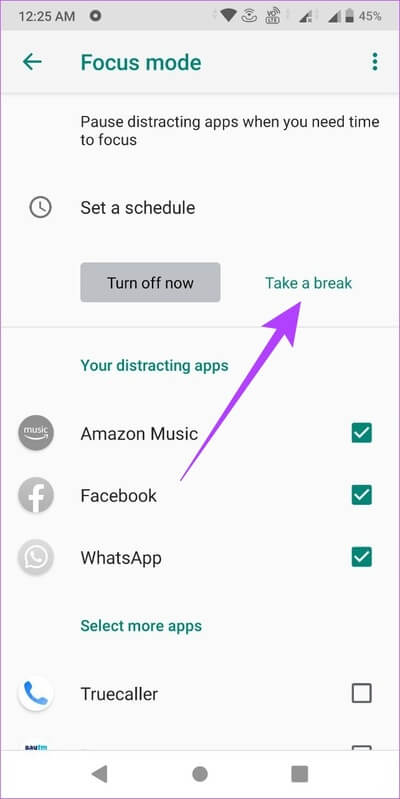
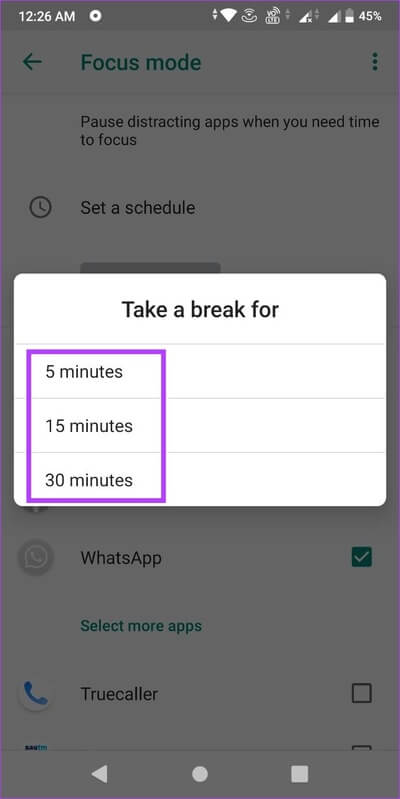
Розділ 4: Ви також можете відновити режим фокусування до закінчення перерви. Для цього просто натисніть на Відновити зараз.
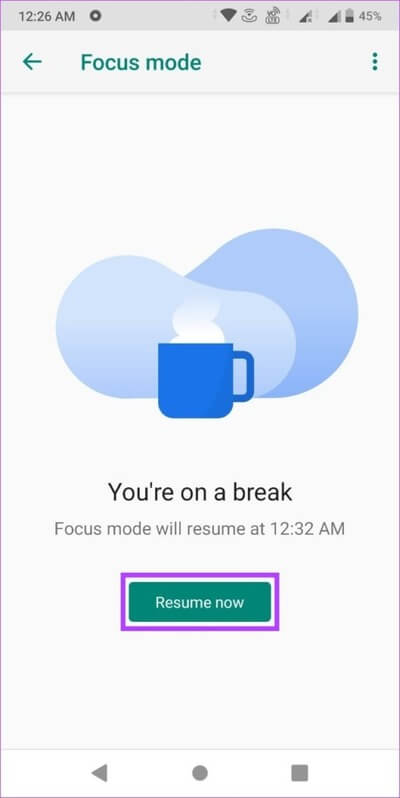
2. Налаштуйте розклад встановлення фокусу
Ви також можете встановити розклад автоматичного вмикання та вимкнення режиму фокусування через певні проміжки часу. Для цього виконайте наведені нижче дії.
Розділ 1: відчинено Цифрове благополуччя і натисніть Режим фокусування в межах методів відключення.
Розділ 2: Вибравши всі відповідні програми, торкніться "накрити стіл".
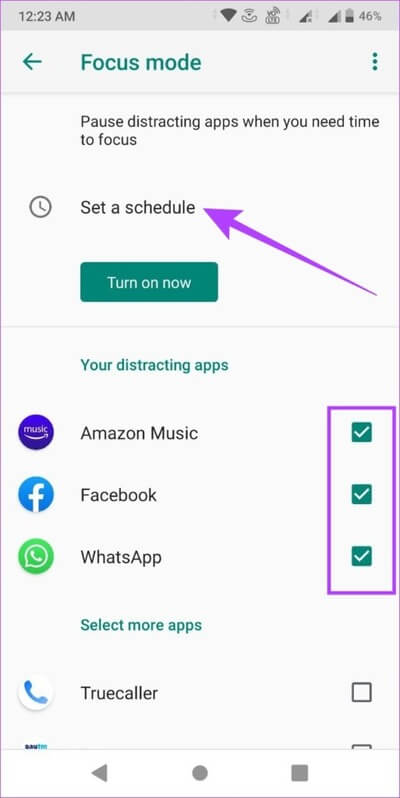
Крок 3: Тут встановіть час початку, час завершення та всі дні, коли режим концентрації буде запускатися автоматично.
Розділ 4: Потім натисніть Встановити.
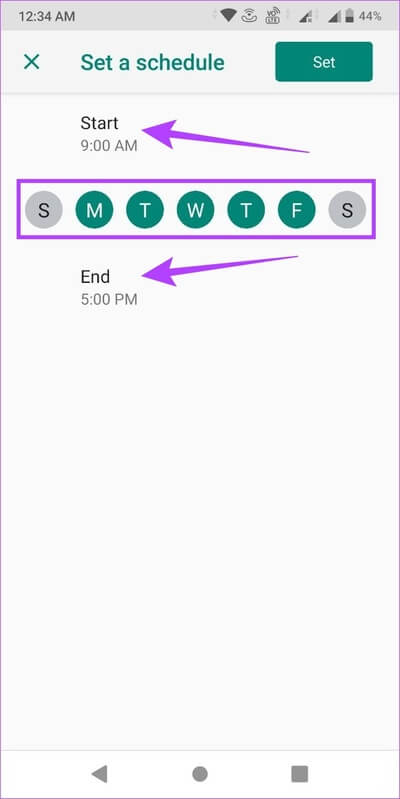
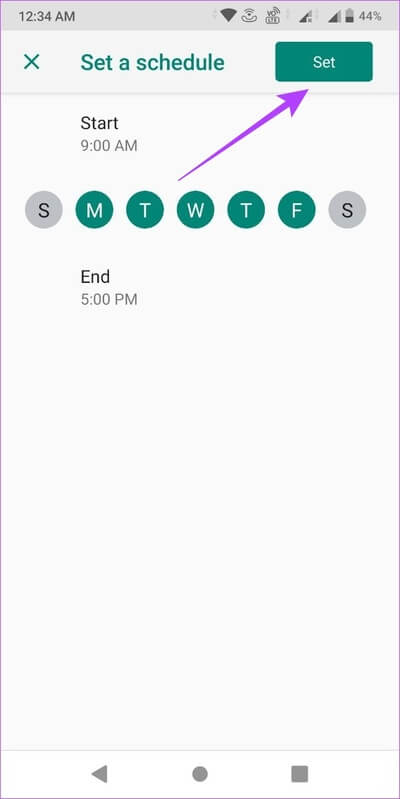
Час і дні режиму фокусування встановлено.
Як керувати налаштуваннями сповіщень і відсутності даних за допомогою Digital Wellbeing
Ви також можете використовувати програму Digital Wellbeing, щоб керувати сповіщеннями свого пристрою та ввімкнути DND без функції Wind Down. Окрім вимкнення всіх сповіщень, Digital Wellbeing дозволяє вимкнути сповіщення від окремих програм.
На додаток до цього, ви також можете ввімкнути режим DND, щоб допомогти вам провести деякий час поза екраном. Для цього виконайте наведені нижче дії.
Розділ 1: Відкрийте додаток Цифрове благополуччя.
Розділ 2: Прокрутіть униз до Відділ скорочення перебоїв і натисніть Управління сповіщеннями.
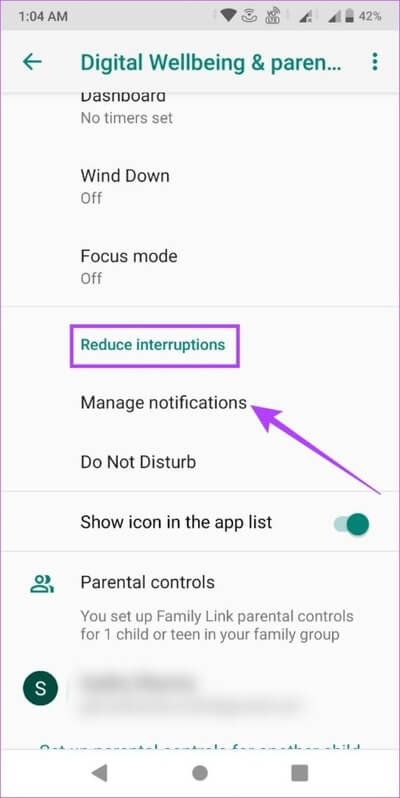
Крок 3: У верхньому правому куті торкніться значка меню, а потім торкніть система шоу Щоб переконатися, що системні програми також відображаються в списку.
Примітка: сповіщення не можна вимкнути для деяких системних програм.
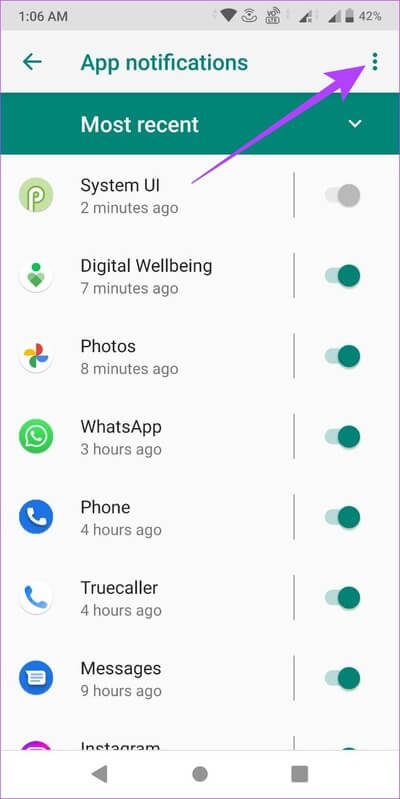
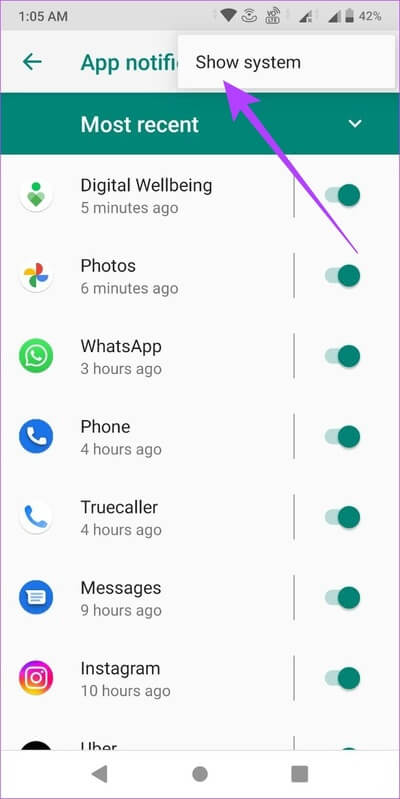
Розділ 4: Натисніть на Значок стрілки Для переходу між останніми та найпопулярнішими програмами.
Розділ 5: Потім вимкніть перемикач програм, від яких ви не хочете отримувати сповіщення.
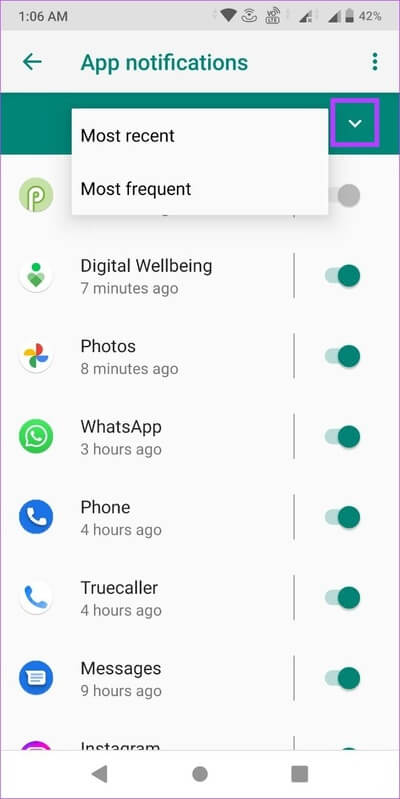
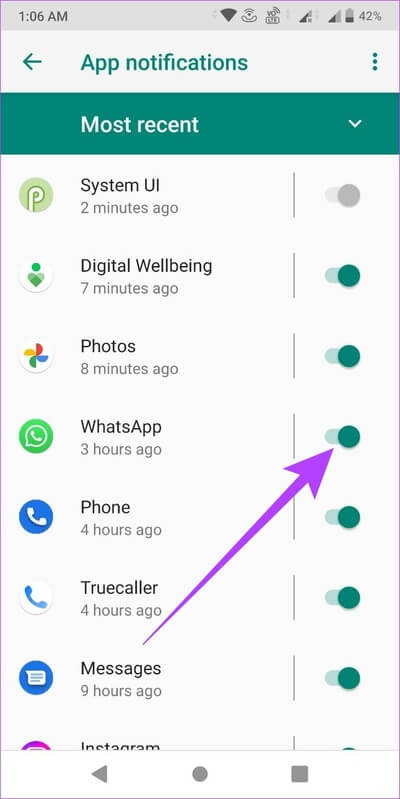
Крок 6: Після завершення поверніться до головного меню та торкніться "не турбувати". Це перенаправить вас до налаштувань "будь ласка не турбуйте" з вашим пристроєм.
Розділ 7: Тут прокрутіть униз і торкніться «Біжи зараз».
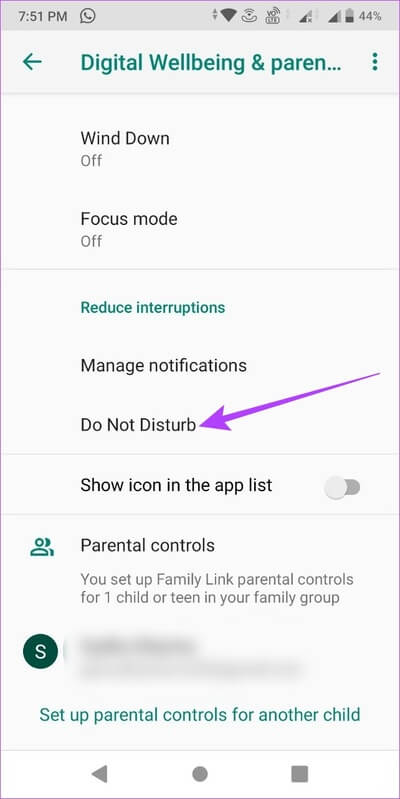
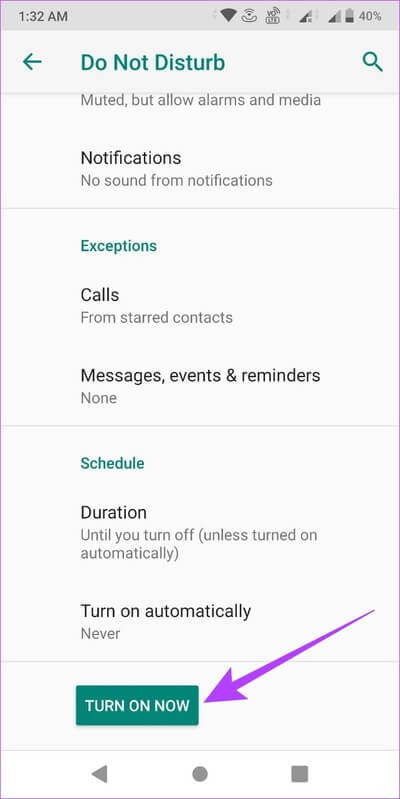
Це вимкне сповіщення для вибраних програм, поки режим «Не турбувати» ввімкнено в системі. Однак що, якщо ви хочете ввімкнути екранний час на пристрої Android вашої дитини? Ну, ви також можете зробити це, щоб контролювати, як довго ви можете використовувати пристрій. Перейти до наступного розділу.
Як керувати часом, який дитина проводить за екраном Android, за допомогою батьківського контролю
Завдяки інтеграції батьківського контролю в «Цифровий добробут» Тепер ви також можете відстежувати та керувати часом, який дитина проводить за екраном телефону. Таким чином ви можете налаштувати такі елементи керування, як час використання програми та середній час використання пристрою на телефоні вашої дитини.
Крім того, ваша дитина також може відстежувати, як довго вона використовує свій пристрій за допомогою програми Digital Wellbeing.
Що потрібно знати, перш ніж установлювати обмеження на час використання пристрою вашої дитини
Є кілька речей, які ви повинні знати, перш ніж використовувати Digital Wellbeing для контролю використання телефону вашої дитини.
- За допомогою програми Digital Wellbeing можна встановити обмеження часу використання пристрою, лише якщо ви та ваша дитина користуєтеся пристроями Android.
- Перш ніж почати, переконайтеся, що у вас встановлено програму Сімейне посилання Google І авторизуйтесь на обох пристроях.
- Телефон вашої дитини отримає сповіщення, коли екранний час буде встановлено вперше.
- Якщо пристрій вашої дитини заблоковано, вона не зможе перевіряти сповіщення, використовувати будь-які програми або розблоковувати свої пристрої. Вони можуть просто відповісти на вхідні дзвінки або натиснути кнопку екстреної допомоги, щоб здійснити телефонний дзвінок.
1. Налаштуйте батьківський контроль через Digital Wellbeing
Розділ 1: відчинено Цифрове благополуччя на вашому (батьківському) пристрої.
Розділ 2: Якщо у вас наразі немає пов’язаного облікового запису, прокрутіть униз і торкніться «Налаштування батьківського контролю». Відкриється програма FamilyLink.
Крок 3: Тут натисніть "наступний" Дотримуйтеся вказівок на екрані, щоб пов’язати обліковий запис дитини зі своїм.
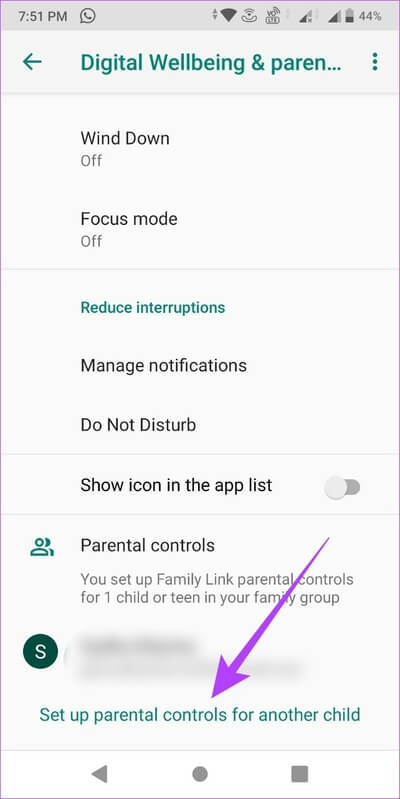
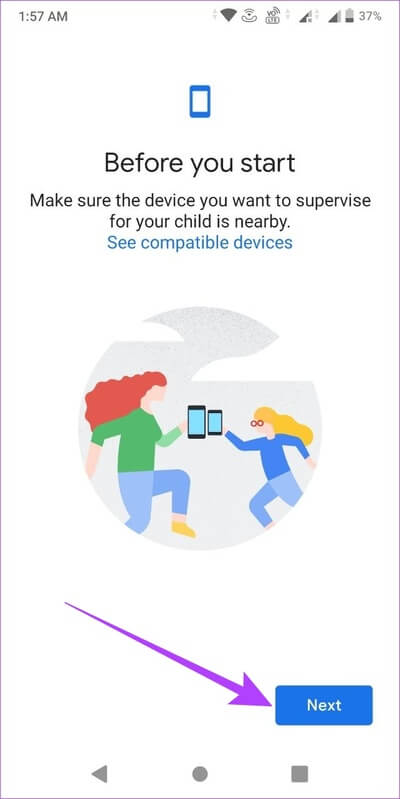
Розділ 4: Після цього поверніться до застосування Цифрове благополуччя. Обліковий запис вашої дитини має з’явитися в розділі «Батьківський контроль». Натисніть на нього.
Розділ 5: Тут натисніть Показати.
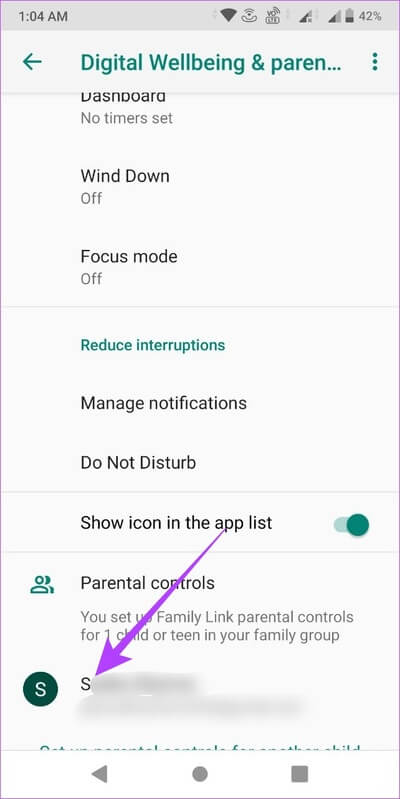
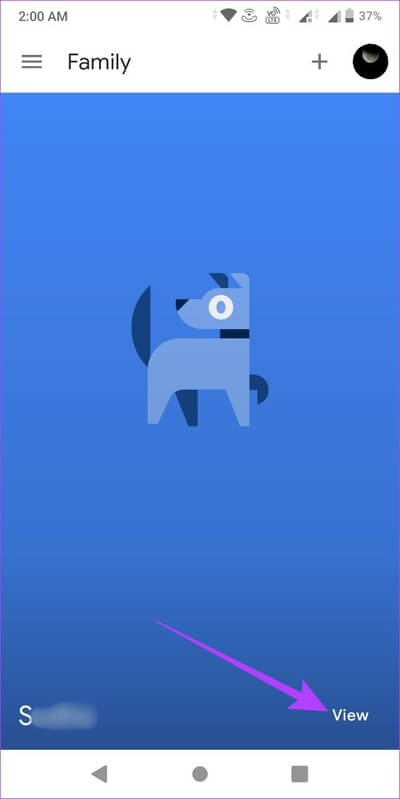
Крок 6: Тепер прокрутіть униз, щоб переглянути дані про час використання екрана вашої дитини. Потім натисніть більше.
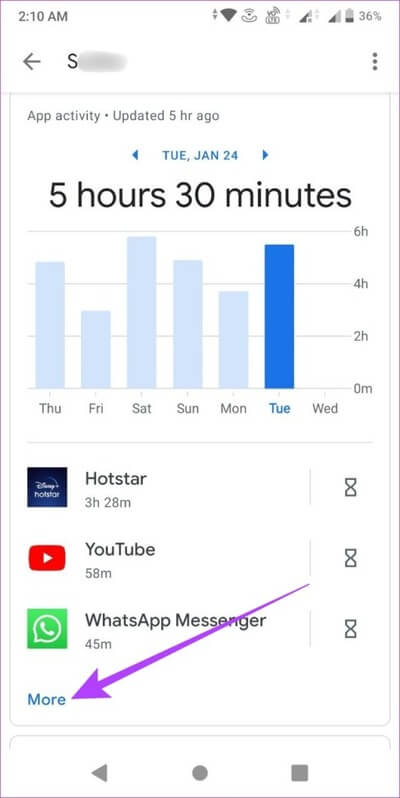
Розділ 7: Тут буде видно всі додатки з часом використання пристрою. Якщо ви хочете обмежити певну програму, торкніться Пісочний годинник значок розташований перед ним.
Розділ 8: من варіанти , виберіть, як ви хочете, щоб додаток поводився на телефоні вашої дитини.
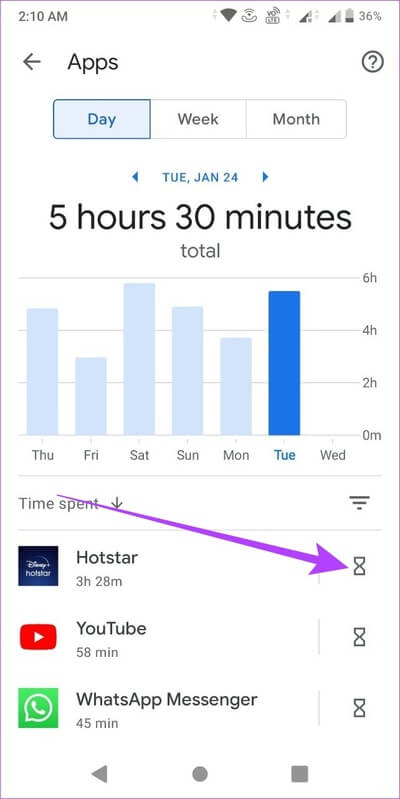
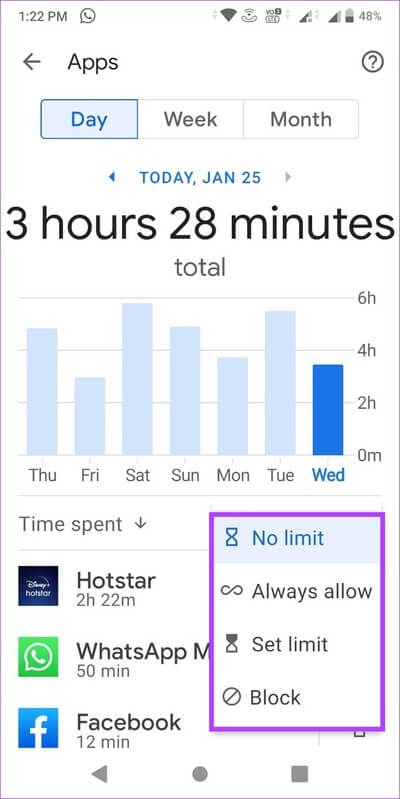
Ви також можете обмежити загальний час використання пристрою дитини. Ось як це зробити.
Крок 9: Зверніться до Домашня сторінка , прокрутіть униз і включіть Термін використання пристрою , Натисніть Підготовка.
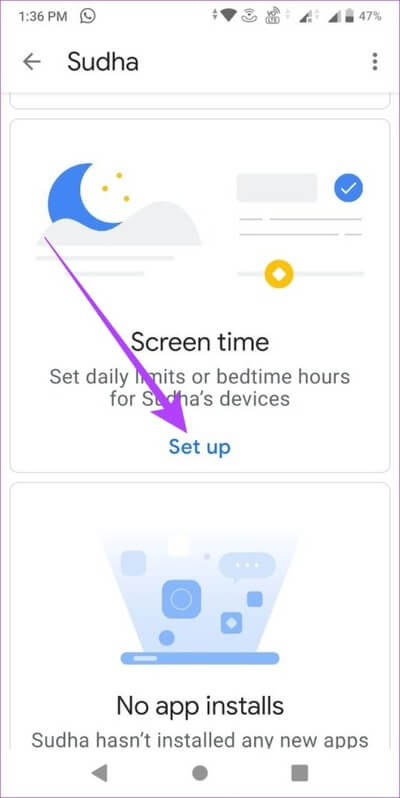
Розділ 10: Ось, налаштуйте Налаштування денний ліміт.
Розділ 11: Після завершення натисніть Вкладка "Час сну".
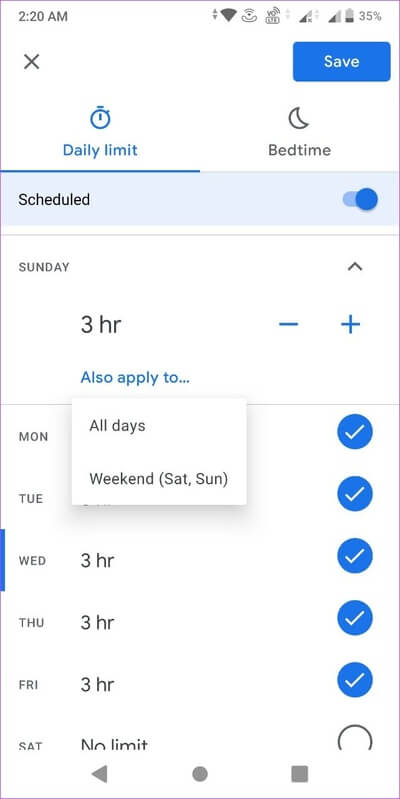
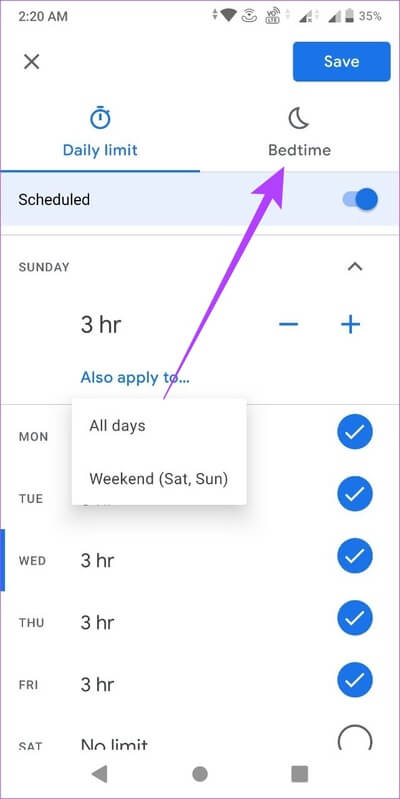
Крок 12: Тут увімкніть перемикач Незаплановано. Потім відповідно встановіть добовий ліміт часу сну.
Розділ 13: Після завершення натисніть зберегти.
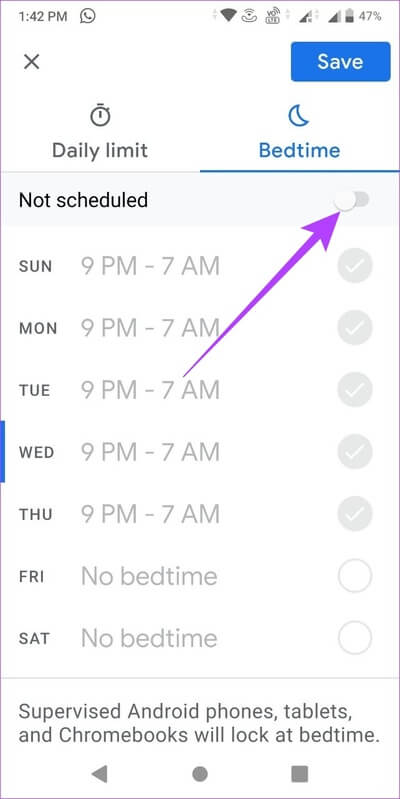
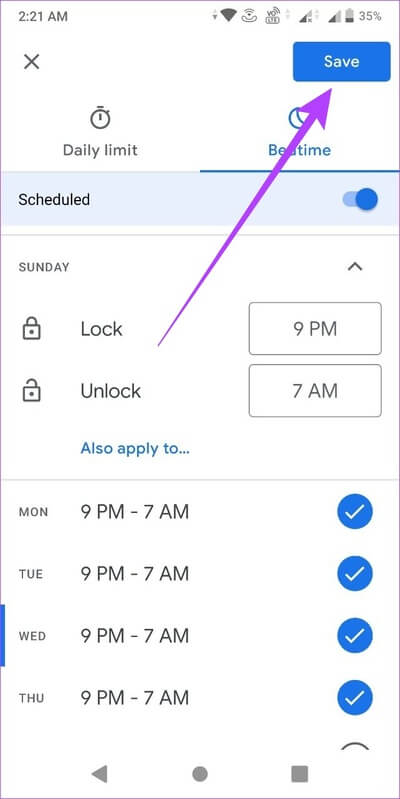
Цілі часу використання екрана тепер налаштовуються на пристрої вашої дитини.
2. Переглядайте Digital Wellbeing на телефоні вашої дитини
Розділ 1: Відкрийте додаток Цифрове благополуччя на пристрої вашої дитини.
Розділ 2: Тут ви можете перевірити свою активність програми.
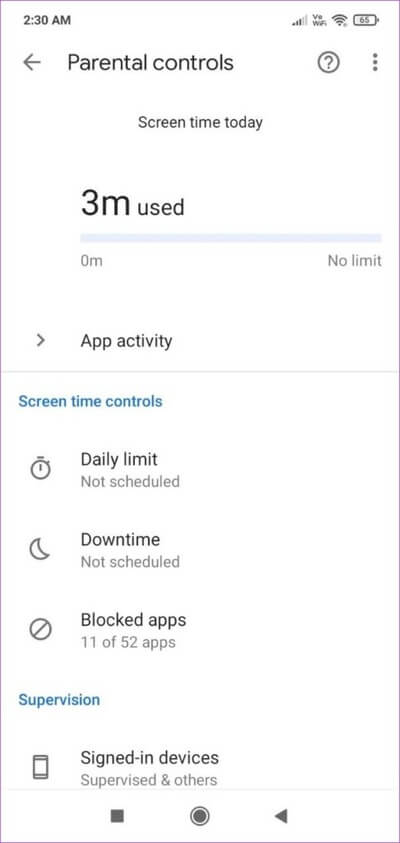
Через обмеження батьківського контролю інші параметри, такі як щоденний ліміт, час простою та список заблокованих програм, будуть видимі, але не доступні для змін. Дитина може встановлювати або змінювати ці обмеження, лише якщо батько надав батьківський код доступу.
ЯК ВИМКНУТИ ТАЙМ ТРЕКЕР НА ANDROID
У вас також є можливість вимкнути відстеження часу використання Android, якщо ви більше не хочете, щоб дані про використання відображалися в програмі Digital Wellbeing. Ось як це зробити.
Розділ 1: відчинено Цифрове благополуччя і натисніть значок із трьома крапками у верхньому правому куті.
Розділ 2: Тут натисніть «Вимкнути доступ до використання».
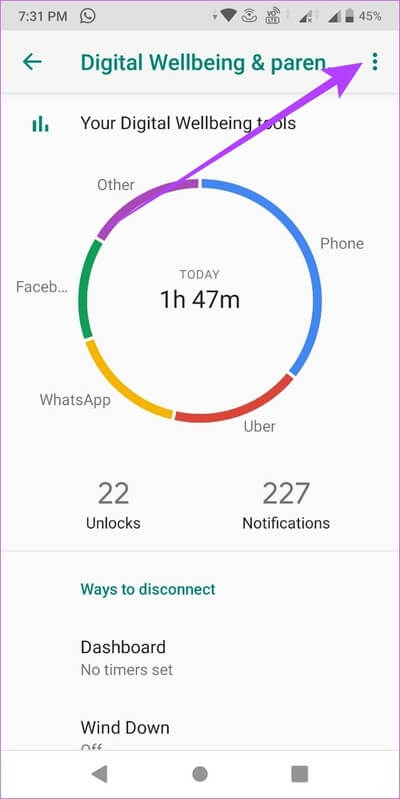
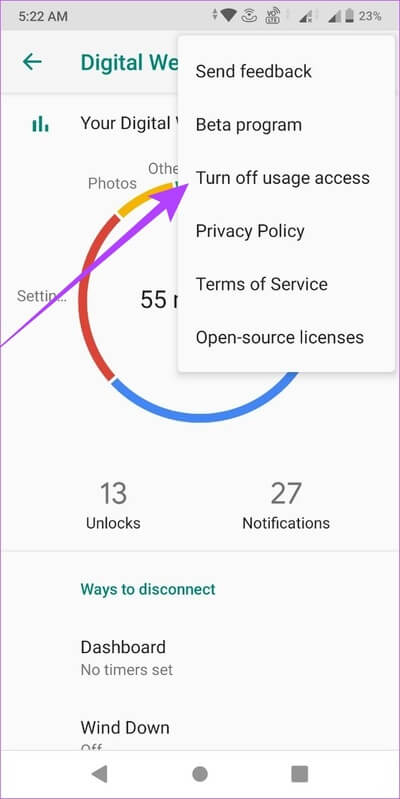
Крок 3: Далі натисніть на «Вимкнути в налаштуваннях».
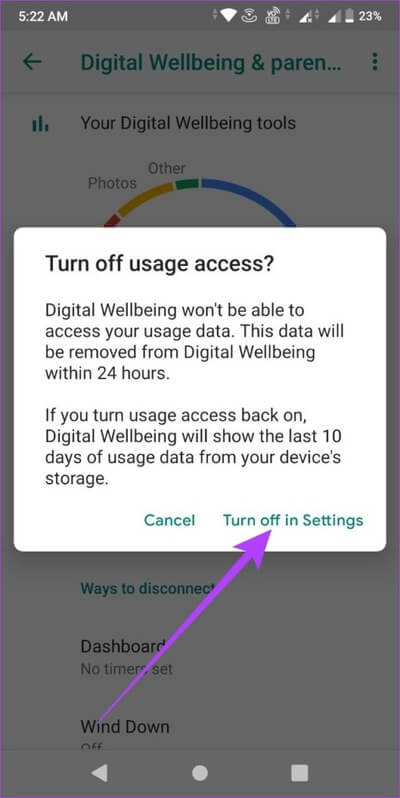
Розділ 4: Перейшовши на сторінку налаштувань доступу до використання, натисніть «Застосувати». Цифрове благополуччя.
Розділ 5: Тепер вимкніть тумблер «Дозволити доступ до використання».
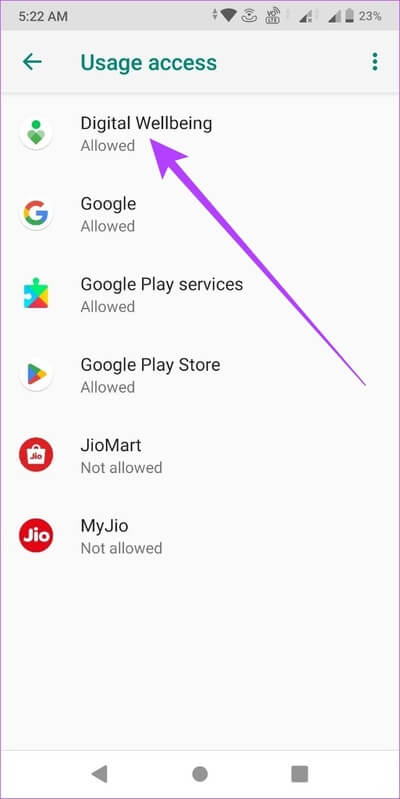
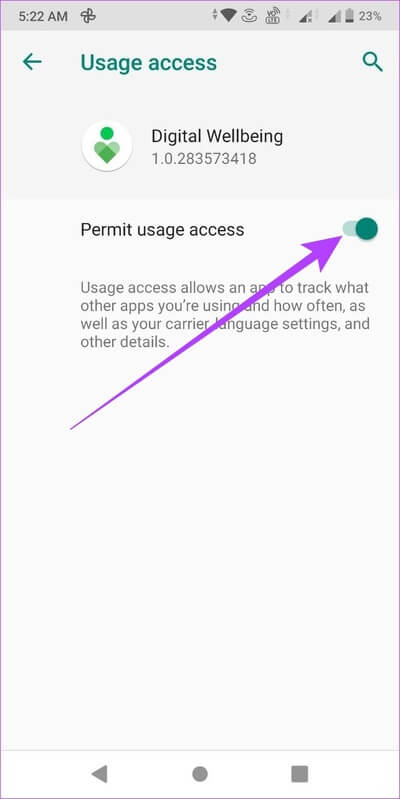
Після цього програма Digital Wellbeing більше не матиме доступу до ваших даних про використання. Протягом наступних 24 годин ваші раніше зібрані дані також буде видалено з програми.
Однак якщо ви знову ввімкнете дозвіл на доступ до використання для Digital Wellbeing, для перегляду будуть доступні лише останні XNUMX даних про використання.
Часті запитання, щоб перевірити час екрану Android
Q1. Чи можна видалити обліковий запис із батьківського контролю?
відповідь. Так, ви можете видалити обліковий запис з-під батьківського контролю. Просто відкрийте основні налаштування облікового запису > перейдіть до параметрів меню > модерація облікового запису > виберіть зупинити модерацію.
Q2. Чи можете ви додати більше одного облікового запису батьківського контролю?
відповідь. Так, ви можете додати кілька облікових записів у батьківському контролі.
Q3. Чи можна вимкнути екранний час для певних програм?
відповідь. Ні, наразі немає можливості вимкнути екранний час для певної програми.
КЕРУЙТЕ ЧАСОМ НА ЕКРАНІ СВОЄГО ANDROID
Сподіваємося, ця стаття дала вам більше ідей щодо відстеження та перевірки часу використання екрана на пристрої Android. Крім того, ви також можете використовувати Додатки для здоров'я Android інший. Тому що час від часу варто вимкнути екрани та просто розслабитися.
Крім того, якщо ви використовуєте телефон Samsung, ось він Як перевірити екранний час на Samsung Galaxy.